क्या ईमेल छवियों को संपीड़ित करता है?अगर आप भी उन लोगों में से हैं जो यह सवाल पूछते हैं, तो अब और न सोचें। इसका सीधा सा जवाब है हां; यह आपकी तस्वीरों को कंप्रेस करता है, खास तौर पर iPhone पर। आप देख सकते हैं कि कुछ डिवाइस पूछते हैं कि क्या आप भेजने से पहले इमेज को कंप्रेस करना चाहेंगे, और अगर आप हां चुनते हैं, तो अटैचमेंट अपने आप कंप्रेस हो जाएगा। हालांकि, सभी डिवाइस पर ऐसा नहीं होता है। इसलिए, अगर आपका डिवाइस ऐसे फ़ंक्शन का समर्थन नहीं करता है, तो आपको एक फोटो कंप्रेसर की आवश्यकता होगी। यह लेख ईमेल के ज़रिए बड़ी फ़ाइलें भेजने के लिए सुझाव देगा ताकि आप बिना किसी परेशानी के एक सहज छवि-साझाकरण प्रक्रिया का अनुभव कर सकें। नीचे आगे बढ़कर सभी जानकारी का अनुमान लगाएँ।
भाग 1. ईमेल के लिए छवियों को संपीड़ित क्यों करें
ईमेल के लिए फ़ोटो का आकार कम करने का तरीका सीखने से पहले, जानें कि लोग ऐसा क्यों करते हैं। इस तरह, आप ईमेल के ज़रिए शेयर करने से पहले इमेज को कंप्रेस करने के फ़ायदे और महत्व जान जाएँगे। आखिरकार, ऐसे कई कारण हैं जिनकी वजह से आप कंप्रेस करना चाहते हैं।
◆ आकार सीमा: ईमेल करने से पहले लोग इमेज को कंप्रेस करने का मुख्य कारण आकार सीमा है। आप ईमेल पर केवल वही फ़ाइल अटैचमेंट शेयर कर सकते हैं जो आकार सीमा में आता है। इस प्रकार, अधिकतम फ़ाइल आकार से अधिक फ़ोटो शेयर करने के लिए इसका आकार कम करना ही आपका एकमात्र विकल्प है।
◆ तीव्र संचरण: आपने देखा होगा कि ऑनलाइन या ऑफलाइन, छोटी फ़ाइल को शेयर करना बड़ी फ़ाइल को शेयर करने से कहीं ज़्यादा तेज़ है। इसलिए, अगर आप जल्दी में हैं और फ़ाइल को तुरंत भेजना चाहते हैं, तो इसे कंप्रेस करना कारगर होगा।
◆ संग्रहण स्थान बचाएँ: आप चाहे कोई भी ईमेल ऐप इस्तेमाल करें, डिवाइस पर स्टोरेज स्पेस का इस्तेमाल होना लाजिमी है। हालाँकि, ऐप के आकार के अलावा, आपके द्वारा भेजे और प्राप्त किए गए ईमेल भी डिवाइस की स्टोरेज स्पेस का इस्तेमाल करते हैं। अगर आपने ईमेल के ज़रिए कई इमेज शेयर की हैं, तो वे डिवाइस स्टोरेज का इस्तेमाल करेंगी। इसलिए कंप्रेस करने से मदद मिलेगी।
◆ लोडिंग के समय: बड़े आकार की छवि को देखने पर यह छोटे आकार की छवियों की तुलना में धीमी गति से लोड होती है, खासकर तब जब इंटरनेट कनेक्शन अस्थिर हो। इसलिए, यदि आप छवियों को तेज़ी से देखना चाहते हैं, तो उन्हें संपीड़ित करके उन्हें तुरंत लोड किया जा सकता है।
यद्यपि ये ईमेल के लिए छवियों को संपीड़ित करने के प्राथमिक कारणों में से हैं, लेकिन अन्य कारण भी संभव हैं, जो फोटो संपीड़न को अधिक लाभप्रद बनाते हैं।
भाग 2. ईमेल के लिए छवियों को कैसे संपीड़ित करें
छवि संपीड़न पर चर्चा करते समय, सबसे अधिक मांग वाले कार्यक्रमों में से एक है AVAide छवि कंप्रेसरयह एक ऑनलाइन कंप्रेसर है जो छवि फ़ाइल के आकार को छोटा करता है जबकि इसकी गुणवत्ता को बनाए रखता है। यह लोकप्रिय JPEG, JPG, GIF, PNG, WEBP, और अधिक सहित लगभग सभी छवि प्रारूपों का समर्थन करता है। इसलिए, आपको संगतता के बारे में कठिनाई नहीं होगी, कार्यक्रम की अनुकूलन क्षमता के लिए धन्यवाद। यह सेकंड के भीतर आपकी छवियों को 50-80% तक कुशलतापूर्वक संपीड़ित करेगा।
इसके अलावा, AVAide इमेज कंप्रेसर में यूजर-ओरिएंटेड इंटरफ़ेस है, इसलिए इससे कोई फर्क नहीं पड़ता कि यह आपका पहला उपयोग है या नहीं। पेज पर लेबल किए गए फ़ंक्शन और ऑन-स्क्रीन निर्देश आपके लिए यह सब सुविधाजनक बना देंगे। इस बीच, सबसे अच्छी बात यह है कि इस ऑनलाइन कंप्रेसर का उपयोग मुफ़्त है। यह किसी भी शुल्क की मांग नहीं करता है, जिससे आप जब चाहें इसके फ़ंक्शन का आनंद ले सकते हैं। साथ ही, आप उम्मीद कर सकते हैं कि इमेज आउटपुट अपनी मूल गुणवत्ता को बनाए रखते हुए संपीड़ित होगा।
जैसा कि कहा गया है, ईमेल के लिए फ़ोटो का आकार छोटा करना सीखें और नीचे दिए गए परेशानी-मुक्त गाइड के साथ AVAide इमेज कंप्रेसर का उपयोग करने का आनंद लें:
स्टेप 1अपने डिवाइस पर ब्राउज़र खोलें और तुरंत AVAide Image Compressor के आधिकारिक वेबपेज पर जाएँ। एक बार जब कंप्रेसिंग पेज दिखाई दे, तो चुनें फ़ाइलों का चयन करें टैब।
चरण दोजब आपका कंप्यूटर फ़ोल्डर पेज पर अपलोड करने के लिए पॉप अप हो जाए, तो उस छवि को चुनें और खोलें जिसे आप संपीड़ित करना चाहते हैं। फिर फ़ोटो कुछ ही सेकंड में अपने आप संपीड़ित हो जाएगी।
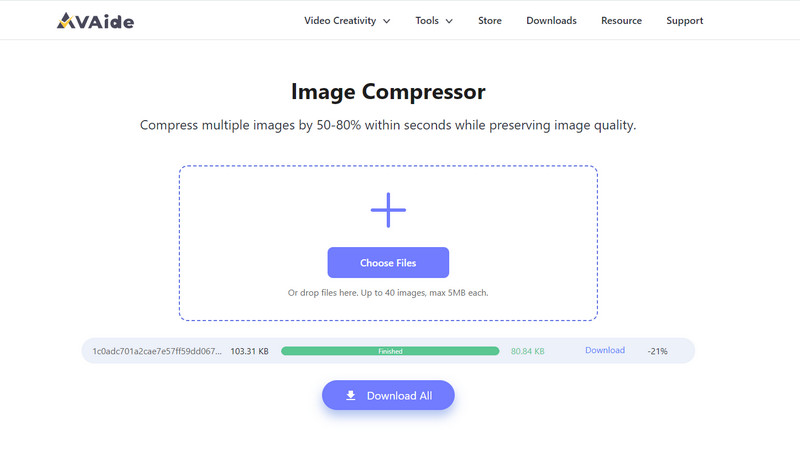
चरण 3जब संपीड़न समाप्त हो जाए, तो क्लिक करें डाउनलोड छवि के अनुरूप विकल्प। लेकिन अगर आपने कई फ़ोटो संपीड़ित किए हैं, तो आप चुन सकते हैं सभी डाउनलोड छवियों को अपने कंप्यूटर पर सहेजने के लिए नीचे दिए गए बटन पर क्लिक करें।
अपनी तस्वीरों को सफलतापूर्वक संपीड़ित करने के बाद, अपने द्वारा उपयोग किए जाने वाले ईमेल ऐप या पेज पर जाएं और फ़ाइल को छोटे आकार के साथ पुनः भेजने का प्रयास करें।
भाग 3. ईमेल के ज़रिए बड़ी फ़ाइलें भेजने के लिए सुझाव
ईमेल के ज़रिए बड़ी फ़ाइलें भेजना मुश्किल हो सकता है क्योंकि, जैसा कि बताया गया है, इसमें आकार की सीमा होती है। इसके अलावा, अन्य कारक उस छवि को रोक सकते हैं या प्रभावित कर सकते हैं जिसे आप ईमेल के ज़रिए भेजना चाहते हैं। इसलिए, यहाँ कुछ सुझाव दिए गए हैं जिनकी मदद से आप बड़ी फ़ाइलों को आसानी से भेज सकते हैं।
◆ फ़ाइल संपीड़न: यह पहले ही बताया जा चुका है, लेकिन बड़ी फ़ाइलें भेजने के लिए संपीड़न प्राथमिक टिप है। चाहे आप छवियाँ, वीडियो या अन्य अनुलग्नक भेजें, उनके आकार को कम करने से फ़ाइलों को तेज़ी से साझा करने और प्रदर्शित करने में बहुत मदद मिलती है।
◆ फ़ाइल-शेयरिंग सेवा का उपयोग करें: ईमेल के ज़रिए बड़ी फ़ाइल को अटैचमेंट के तौर पर सीधे शेयर करना असुविधाजनक है क्योंकि यह फ़ाइल हो सकती है। इसलिए, हम Google Drive जैसी फ़ाइल-शेयरिंग सेवा का उपयोग करने की सलाह देते हैं। ड्राइव पर बड़ी फ़ाइल अपलोड करें, फिर ईमेल के ज़रिए उसका लिंक भेजें।
◆ फ़ाइलें काटें: बड़े डेटा को भेजते समय फ़ाइल को दो या अधिक भागों में काटना भी कारगर होता है। एक फ़ाइल संलग्न करने और उसे भेजने में विफल होने के बजाय, पहले उसे विभाजित करना बेहतर होगा। फिर, फ़ाइल-शेयरिंग को सफल बनाने के लिए इसे कई ईमेल के माध्यम से भेजें।
◆ प्राप्तकर्ता की प्राथमिकताएं पूछें: ईमेल के ज़रिए बड़ी फ़ाइल भेजने से पहले, प्राप्तकर्ता से पूछें कि क्या वे इसे इस प्लेटफ़ॉर्म पर प्राप्त करना पसंद करेंगे। शायद वे चाहेंगे कि आप फ़ाइल को किसी दूसरे तरीके से भेजें, जो ज़्यादा आसान है।
इन सुझावों का पालन करने से ईमेल के माध्यम से बिना किसी कठिनाई के सफलतापूर्वक फ़ाइल-शेयरिंग की जा सकेगी। इसलिए, इनकी अत्यधिक अनुशंसा की जाती है।
भाग 4. ईमेल के लिए छवियों को संपीड़ित करने के बारे में अक्सर पूछे जाने वाले प्रश्न
क्या जीमेल छवियों को संपीड़ित करता है?
दुर्भाग्य से, ऐसा नहीं है। Apple डिवाइस पर मेल ऐप के विपरीत, Gmail में छवियों को संपीड़ित करने के लिए कोई विकल्प नहीं है। यह ऐसी सुविधाएँ प्रदान नहीं करता है जो आपके द्वारा भेजी गई फ़ाइल के आकार को स्वचालित रूप से छोटा कर दे। इसलिए, आपको अपनी फ़ोटो के आकार को कम करने और उन्हें ईमेल के माध्यम से सफलतापूर्वक भेजने के लिए AVAide Image Compressor जैसे प्रोग्राम की आवश्यकता होगी।
मैं फ़ोटो को ज़िप करके ईमेल पर कैसे भेजूं?
AVAide Image Compressor जैसे ज़्यादातर इमेज-कंप्रेसिंग सॉफ़्टवेयर डाउनलोड होने पर फ़ाइलों को अपने आप ज़िप कर देते हैं। इसलिए, इसके पेज पर जाएँ, फिर इस लेख के भाग 2 में दिए गए निर्देशों का पालन करें। इस ऑनलाइन टूल से अपनी छवियों के फ़ाइल साइज़ को कम करने से आपकी फ़ाइलें अपने डिवाइस पर डाउनलोड होने के बाद अपने आप ज़िप हो जाएँगी। फिर, ज़िप की गई फ़ोटो को अपने ईमेल अकाउंट में शेयर करें।
यदि मेरी ज़िप फ़ाइल ईमेल करने के लिए बहुत बड़ी है तो क्या होगा?
आपके पास इसमें मौजूद डेटा को विभाजित करने के अलावा कोई विकल्प नहीं हो सकता है। आपको ज़िप फ़ाइल को छोटे-छोटे हिस्सों में अलग करना होगा और उन्हें अलग-अलग ईमेल के ज़रिए भेजना होगा।
अब जब आप जानते हैं ईमेल के लिए चित्रों को छोटा कैसे करें, आपकी लगभग कोई भी फोटो भेजना बहुत सुविधाजनक होगा। इसलिए, सुनिश्चित करें कि आप ईमेल के माध्यम से अपनी छवियों को सफलतापूर्वक साझा करने के लिए दिए गए दिशा-निर्देशों का सही ढंग से पालन करें।

ऑनलाइन इमेज की गुणवत्ता को बनाए रखते हुए कुछ सेकंड में उसका फ़ाइल आकार कम करें। हम JPG, PNG, WEBP, GIF, और बहुत कुछ का समर्थन करते हैं।
अभी प्रक्रिया करेंचित्र संपादन




